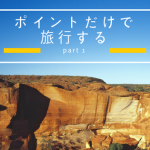『証明書の検証時に問題が発生しました』 Amazonプライムに入れないの対処法 安心ネットセキュリティ カスペルスキー
2019/05/06

Amazonプライムに入会しました。
年間3900円(月額400円以下)で映画は見れるし、音楽は聴けるし、本は読めるし、お急ぎ便は無料だし、なぜ今までしなかったんだろうと後悔しています。おススメです。
さて、そんなAmazonプライムですが、別のパソコンから入ろうとしたら以下のメッセージが出て入れませんでした。
『証明書の検証時に問題が発生しました』
何のこと?ってなりますよね。
正確には無視すれば入れるのですが、なんか気持ち悪いですよね。ログイン情報とか漏洩しちゃうの?とか疑ってしまいます。
どうやらこのパソコンに入れているウイルス対策ソフトの『au one net』の『安心ネットセキュリティ』が悪さをしているようでした。
このままではAmazonプライムに入って無料音楽を聴けません。映画も見れません。
まる一日調べて対策し、解決したのでその方法を紹介します。
安心ネットセキュリティ『証明書の検証時に問題が発生しました』の対策
『安心ネットセキュリティ』とは?

『au one net』の『安心ネットセキュリティ』はカスペルスキーのウイルス対策ソフトです。
ネットブラウザにカスペルスキーのアドインを入れていると、ネット決済やhttpsへの接続などで暗号化セキュリティを走らせてくれるので便利なのですが、たまにセキュリティが過剰反応しすぎて困ります。
最近は、楽天市場もネット決済だからとネット決済保護ページに飛ばされます。
セキュリティレベルを下げれば、上記のメッセージも出なくなるのでしょうが、他への影響もありそうなので今回は別の対策を行いました。
証明書の再インストールは難しい
『証明書の検証時に問題が発生しました』をググると下記のサイトに証明書の再インストールの説明が書かれていました。
>>Kaspersky2015 にすると、FireFoxでGoogleなど一部のサイトにアクセスできない
GoogleクロームやFireFoxのブラウザにカスペルスキーの証明書を再インストールすることで解決できるとのこと。
カスペルスキーの証明書があるPathを探す。。。Pathって何???
証明書をインストールするのは私には難しくできませんでした。
安心ネットセキュリティを再インストール
結局『安心ネットセキュリティ』自体を初期化して再インストールするのが、一番簡単でした。
安心ネットセキュリティの再インストール方法
① 最新の安心ネットセキュリティをダウンロードする
下記に示した安心ネットセキュリティのページに移動します。
中断くらいに『ソフトウェアのダウンロードはこちら』と書かれているので、クリックすればダウンロードできます。
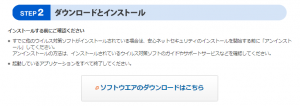
Windowsの初期設定の場合、ダウンロードフォルダに保存されているはずです。
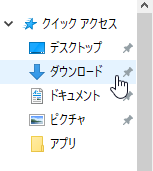
保存されたファイルは『KIS18.0.0.405ja-JP-xkddi_full』、こんな感じの名前です。バージョンによって名前は多少変わります。
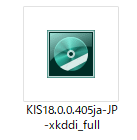
② ブラウザなどのネット接続を閉じる
次にインターネットに接続しているブラウザを閉じます。
GoogleクロームやFireFox、インターネットエクスプローラーなどネットを閲覧していたら閉じましょう。
③ 安心ネットセキュリティを終了する
安心ネットセキュリティをアンインストールする前に、安心ネットセキュリティを終了しておく必要があります。
私は終了せずにアンインストールを行い、躓きました。10分以上アンインストールが進まず、ただモニタを眺めていました。
安心ネットセキュリティは、Windowsなら右下の常駐アプリから終了できます。
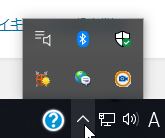
左下のオレンジ色の十字に黄色い丸がくっついたアイコンが安心ネットセキュリティです。
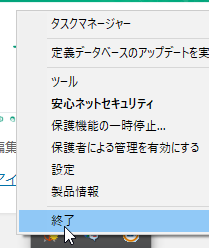
右クリックで上記の一覧が表示されるので、終了を選択します。
④ 安心ネットセキュリティをアンインストールする
Windows10の場合、左下のスタートボタンを押し、歯車アイコンを押します。パソコンの設定変更が行えます。
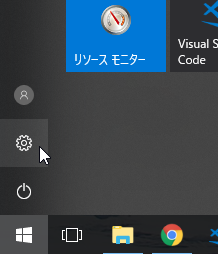
次に『アプリ』を選択します。
『アプリ』はアンインストールできます。
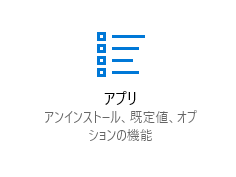
最後に『安心ネットセキュリティ』を探し、アンインストールすればOKです。
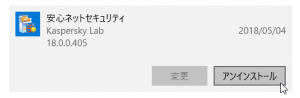
アンインストールは2,3分で終わります。終了すれば再起動を求められますので再起動しましょう。
⑤ 安心ネットセキュリティを再インストールする
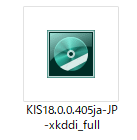
パソコンが立ち上がれば、先ほどダウンロードした『安心ネットセキュリティ』のインストーラーをダブルクリックで起動しましょう。
勝手にインストーラーが走ってインストールが始まります。
⑥ 最初にアップデートをする
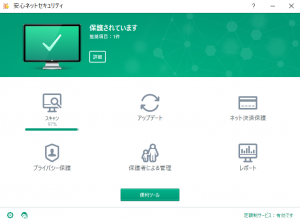
インストールが完了したら、、真っ先にアップデートをしましょう。
インストールしたての状態は、最新のセキュリティ情報を持っていません。まずはアップデートを行い、セキュリティを高めましょう。
⑦ ブラウザを開いてAmazonのログインページを開いてみる
再インストールとともに証明書等も入れなおしてくれているはずです。
では、実際にAmazonのログインページに行ってみましょう。
ネット決済保護ページを推奨されるので、別のページとして開いた結果、『証明書の検証時に問題が発生しました』の文言が出なければ成功です。
お疲れさまでした。
まとめです
ウイルス対策ソフトの『au one net』の『安心ネットセキュリティ』の証明書問題の対策には、再インストールが簡単でした。
『証明書の検証時に問題が発生しました』のエラーに限らず、『安心ネットセキュリティ』は結構な頻度で躓くことが多いので、なんかおかしいなと思ったら再インストールすることをおすすめします。
私自身機械音痴の素人なので、ブラウザの証明書をインストールなどはかなり敷居が高いです。
ここまで読んでいただきありがとうございました。快適なネット環境が戻れば幸いです。
こんな記事もありますが、いかがですか?
 【楽天お買い物マラソン】ポイント35倍以上獲得するために準備しておくべき5つのこと
【楽天お買い物マラソン】ポイント35倍以上獲得するために準備しておくべき5つのこと